Configuraciones ocultas que todo jugador debería cambiar para un mejor rendimiento
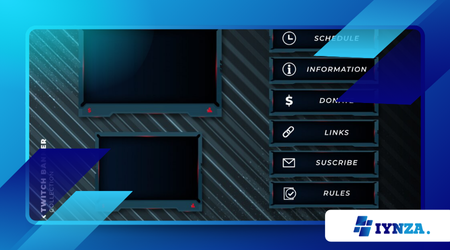
El rendimiento puede hacer o deshacer la experiencia de juego y, aunque muchos jugadores se centran en actualizar el hardware, a menudo pasan por alto configuraciones ocultas que puede aumentar significativamente los FPS, reducir el retraso de entrada y optimizar la estabilidad de la red.
Anuncios
Estas configuraciones, ocultas en las opciones del sistema, los menús del juego y los controladores gráficos, pueden marcar una diferencia notable sin necesidad de actualizaciones costosas.
Esta guía explora Configuraciones ocultas clave que todo jugador debería cambiar para mejorar tu experiencia de juego.
Ya sea que estés jugando en PC, consola o móvilAjustar estas configuraciones le ayudará a lograr un rendimiento más fluido, tiempos de respuesta más rápidos y una mejor experiencia en general.
1. Ajuste de la configuración de gráficos para obtener el máximo de FPS
Una de las formas más fáciles de mejorar el rendimiento es ajustar la configuración de gráficos del juego. Si bien las configuraciones ultra pueden verse geniales, a menudo reducen drásticamente los FPS, especialmente en sistemas más antiguos.
Configuraciones gráficas clave para optimizar:
- Oscuridad: Reducir la calidad de la sombra puede aumenta significativamente los FPS sin afectar la jugabilidad.
- Suavizado: Reducir o cambiar a FXAA en lugar de MSAA ayuda a mantener imágenes nítidas y a mejorar el rendimiento.
- Calidad de la textura: Las configuraciones más bajas reducen el uso de VRAM, lo que mejora la estabilidad en las GPU de gama baja.
- Desenfoque de movimiento: Desactivarlo mejora la claridad y la capacidad de respuesta, especialmente en juegos FPS.
- Sincronización vertical: Deshabilitarlo reduce el retraso de entrada, pero si se produce un desgarro en la pantalla, considere habilitarlo. Sincronización rápida o Sincronización adaptativa.
Cada juego tiene diferentes opciones, por lo que vale la pena probar configuraciones para encontrar la El mejor equilibrio entre rendimiento y calidad visual.
2. Habilitar el modo de alto rendimiento en Windows
De forma predeterminada, Windows no utiliza la configuración de potencia más alta para juegos, lo que puede limitar el rendimiento. Cambiar a Modo de alto rendimiento garantiza que su CPU y GPU funcionen a su máximo rendimiento. potencial máximo.
Cómo habilitar el modo de alto rendimiento:
- Abierto Panel de control → Opciones de energía.
- Seleccionar Rendimiento alto o Máximo rendimiento (si está disponible).
- Si falta, cree un plan de energía personalizado y configure el estado mínimo de la CPU en 100%.
Esta configuración evita Limitación de la CPU, lo que garantiza velocidades de cuadro constantes durante sesiones de juego prolongadas.
Leer más: Las mejores herramientas y aplicaciones que todo gamer necesita en 2025
3. Optimice la configuración de red para reducir la latencia
El rendimiento de los juegos en línea no se trata solo de FPS—latencia (ping) y pérdida de paquetes desempeñan un papel crucial. Ajustes configuraciones de red ocultas Puede reducir significativamente los retrasos y las desconexiones.
Ajustes esenciales de la red:
- Habilitar QoS (Calidad de servicio) en su enrutador para priorizar el tráfico de juegos.
- Deshabilitar la limitación de red en Windows:
- Abierto Regedit (Tecla Windows + R → escriba “regedit”).
- Navegar a:
HKEY_LOCAL_MACHINE\SOFTWARE\Microsoft\Windows NT\Versión actual\Multimedia\Perfil del sistema - Colocar
Índice de limitación de reda FFFFFFFF (Hexadecimal).
- Utilice conexión por cable en lugar de Wi-Fi: Una conexión Ethernet directa reduce la pérdida de paquetes y la latencia.
- Cambiar servidores DNS: Usando DNS de Google (8.8.8.8, 8.8.4.4) o DNS de Cloudflare (1.1.1.1, 1.0.0.1) Puede mejorar la velocidad de conexión.
Estos ajustes ayudan a crear una Experiencia de juego en línea más estable y sin retrasos.
4. Ajuste la programación de la GPU de Windows para obtener más FPS
Windows incluye una función oculta llamada Programación de GPU acelerada por hardware (HAGS), lo que reduce la latencia y mejora los FPS.
Cómo habilitar la programación de GPU (HAGS):
- Ir a Ajustes → Sistema → Mostrar.
- Desplácese hacia abajo y haga clic Configuración de gráficos.
- Palanca Programación de GPU acelerada por hardware a EN.
- Reinicie su PC.
Esta función ayuda descargar el procesamiento de la CPU a la GPU, mejorando el ritmo de los cuadros y reduciendo el retraso de entrada.
5. Desactiva las aplicaciones innecesarias en segundo plano para una experiencia de juego más fluida
Muchos programas ejecutándose en segundo plano consume CPU y RAM, afectando el rendimiento del juego. Deshabilitarlos libera recursos del sistema.
Pasos para reducir los procesos en segundo plano:
- Prensa Ctrl + Mayús + Esc abrir Administrador de tareas.
- Ir a la Puesta en marcha Pestaña y deshabilitar aplicaciones innecesarias (Spotify, inicio automático de Discord, OneDrive).
- Cierre las pestañas del navegador y las aplicaciones en segundo plano antes de iniciar un juego.
Para máximo rendimiento, considere usar Modo de juego en Windows para reducir automáticamente los procesos en segundo plano mientras se juega.
6. Jugadores de consola: configuraciones ocultas para un mejor rendimiento
Mientras que las consolas ofrecen comodidad de conectar y usar, también tienen configuraciones ocultas que pueden mejorar el rendimiento y reducir el retraso de entrada.
Configuración de mejora del rendimiento de PS5 y Xbox:
- Habilitar el modo de rendimiento:
- En PS5: Ir a Ajustes → Guardar datos y configuración de juegos/aplicaciones → Ajustes preestablecidos del juego → Establecer en Modo de rendimiento.
- En Xbox: Ir a Ajustes → General → TV y pantalla → Habilitar Modo de 120 Hz Si es compatible.
- Desactivar suavizado de movimiento: La mayoría de los televisores modernos tienen interpolación de movimiento, lo que añade retraso. Desactivar Suavizado de movimiento o “Modo de juego” en la configuración de su televisor.
- Borrar caché:
- En PS5: Apaga la consola → Mantener botón de encendido hasta que escuche un segundo pitido → Seleccionar Borrar caché y reconstruir base de datos.
- En Xbox: Mantenga presionado el botón de encendido durante 10 segundos para restablecer el caché.
Estos ajustes pueden mejorar la capacidad de respuesta y los tiempos de carga, haciendo que los juegos de consola sean más fluidos.
7. Configuraciones ocultas para un mejor rendimiento en juegos móviles
Para los jugadores móviles, ajustar la configuración del sistema puede Reduce el sobrecalentamiento, aumenta los FPS y minimiza el retraso..
Ajustes esenciales para juegos móviles:
- Habilitar el modo de desarrollador: En Android, habilitar Fuerza 4x MSAA Para gráficos más fluidos.
- Desactivar la optimización de la batería para juegos: Evita la limitación del rendimiento.
- Cerrar aplicaciones en segundo plano: Libera recursos de RAM y CPU.
- Utilice la aplicación Game Booster: Algunos teléfonos, como Samsung y OnePlus, tienen optimizadores de modo de juego integrados.
Manteniendo tu teléfono Genial y optimizado garantiza que los juegos móviles se ejecuten en rendimiento máximo.
Tabla de resumen de configuraciones para mejorar el rendimiento
| Configuración | Plataforma | Impacto en el rendimiento |
|---|---|---|
| Sombras inferiores y suavizado | PC y consola | FPS más altos |
| Modo de potencia de alto rendimiento | PLAZA | Previene la limitación de la CPU |
| Programación de GPU acelerada por hardware | PLAZA | Reduce la latencia |
| Conexión Ethernet por cable | PC y consola | Reduce el ping |
| Modo de rendimiento (PS5/Xbox) | Consola | Prioriza las velocidades de fotogramas |
| Deshabilitar aplicaciones en segundo plano | PC, consola, móvil | Libera RAM y CPU |
| Modo de refuerzo del juego | Móvil | Previene el sobrecalentamiento y el retraso. |
Libere todo el potencial de su sistema
El rendimiento en los juegos no se trata solo de tener hardware de alta gama-sintonia FINA configuraciones ocultas puede hacer una gran diferencia.
Mediante la optimización gráficos, energía del sistema, configuraciones de red y procesos en segundo plano, puede Consiga velocidades de cuadro más fluidas, un menor retraso de entrada y una experiencia de juego con mayor capacidad de respuesta..
Tómese el tiempo para ajustar estas configuraciones, experimente con lo que funcione mejor para su sistema y disfrute. Mejor rendimiento sin costosas actualizaciones.
Preguntas frecuentes (FAQ)
1. ¿Habilitar el modo de alto rendimiento en Windows dañará mi PC?
No, simplemente evita la desaceleración de la CPU, garantizando un rendimiento constante. Sin embargo, puede aumentar ligeramente el consumo de energía.
2. ¿Debo habilitar V-Sync o deshabilitarlo?
Si experimentas desgarro de pantalla, permitir Sincronización rápida o G-Sync. De lo contrario, Apágalo para reducir el retraso de entrada.
3. ¿Borrar la caché de la consola elimina los juegos guardados?
No, borrando el caché solo elimina archivos temporales. Tus juegos guardados y tu progreso permanecerán intactos.
4. ¿Se puede mejorar el rendimiento de los juegos móviles sin rootear mi teléfono?
¡Sí! Deshabilitar aplicaciones en segundo plano, usar el modo de juego y reducir el sobrecalentamiento Puede mejorar los FPS sin modificar su dispositivo.
5. ¿Cuánto mejora una conexión por cable los juegos en línea?
Una conexión por cable Reduce el retraso, la pérdida de paquetes y las fluctuaciones del ping., lo que hace que el juego sea mucho más estable que con Wi-Fi.
